
Unity에서 모델링 툴이 필요한 이유
Unity는 전 세계 수많은 개발자와 아티스트가 사용하는 대표적인 게임 엔진입니다.
하지만 모델링만큼은 오랫동안 외부 DCC(Digital Content Creation) 툴에서 제작한 뒤 Unity로 임포트하는 방식이 주류였습니다.
이 방식은 하이퀄리티 자산 제작에는 적합하지만, 프로토타이핑이나 반복 검증, 레벨 블록아웃 단계에서는 비효율적인 경우가 많습니다. 최근에는 Unity 안에서 직접 모델링을 지원하는 툴이 성숙해지면서 워크플로우의 선택지가 넓어졌습니다. 대표적인 예가 UModeler X와 ProBuilder입니다.
물론, Unity 외부에서 자산을 제작한 뒤 임포트하는 워크플로우 역시 여전히 널리 활용되고 있으며, 그중에서도 최근 가장 많이 쓰이는 무료 오픈소스 3D 툴이 Blender입니다.
세 가지 툴 개요
UModeler X – Unity 속 3D 어시스턴트
UModeler X는 Unity 에디터 안에서 폴리곤 모델링, UV 언랩/편집, 텍스처링과 페인팅, 기초 스컬핑, 기본 리깅, Curve Mesh, Push-Pull(SketchUp 스타일) 모델링, 오토 리토폴로지까지 지원하는 올인원 솔루션입니다.
툴을 전환할 필요가 없기 때문에 아이디어를 곧바로 모델링하고, Unity 안에서 바로 실행하여 결과를 확인할 수 있습니다.
레벨 디자이너, 프로그래머, 테크 아티스트 모두에게 빠른 반복과 최적화된 Unity 워크플로우라는 장점을 제공합니다.
ProBuilder – 무료 블록아웃 전용 툴
ProBuilder는 Unity에서 공식 제공하는 무료 모델링 툴로, 기본 도형 배치와 크기 조정을 통해 레벨 블록아웃을 빠르게 만드는 데 특화되어 있습니다.
간단한 폴리곤 편집은 가능하지만, 텍스처링·스컬핑·리깅·오토 리토폴로지 같은 전문 기능은 제공하지 않습니다.
따라서 최종 아트 제작보다는 무료로 빠른 블록아웃이 필요할 때 적합한 선택입니다.
👉 만약 빠른 프로토타이핑과 Unity 워크플로우 최적화까지 원한다면, 단순 툴을 넘어 3D 어시스턴트 역할을 해주는 UModeler X가 더 나은 선택입니다.
Blender – 무료이자 강력한 풀스택 3D 툴
Blender는 모델링, 텍스처링, 리깅, 애니메이션, 렌더링까지 아우르는 풀스택 오픈소스 DCC입니다. 무료이지만 기능 폭이 넓고 생태계가 풍부하여 인디부터 AAA까지 폭넓게 활용됩니다.
다만 Unity와는 독립적으로 동작하기 때문에 FBX나 GLTF 포맷을 통한 Export/Import 과정을 거쳐야 합니다. 번거롭기는 하지만, 하이퀄리티 자산 제작에 필요한 자유도와 정교함을 제공한다는 점에서 여전히 중요한 툴입니다.
기능별 비교
| 기능/툴 | UModeler X | ProBuilder | Blender |
|---|---|---|---|
| Unity 내 모델링 | ✅ 고급 모델링(폴리곤 단위) | ✅ 단순 모델링 | ❌ 외부 툴 필요 |
| UV | ✅ 지원 | ⚠️ 기초적 | ✅ 고급 지원 |
| Texturing | ✅ 지원 (페인팅 포함) | ❌ 미지원 | ✅ 고급 지원 (노드, 베이킹 등) |
| Polygon Modeling | ✅ 정밀 작업 가능 | ⚠️ 기초적 | ✅ 하이/로우폴리 모두 가능 |
| Curve Mesh Modeling | ✅ 지원 (Bezier 포함) | ❌ 미지원 | ✅ 고급 지원 (Bezier, NURBS 등) |
| Push-Pull (SketchUp Style) | ✅ 직관적 지원 (라인·면 기반) | ❌ 미지원 | ⚠️ 가능하나 직관성 낮음 |
| Rigging | ✅ 기본 지원 | ❌ 미지원 | ✅ 고급 지원 |
| Sculpting | ✅ 기초 기능 제공 | ❌ 미지원 | ✅ 고급 스컬핑 (하이폴리 디테일) |
| Auto Retopology | ✅ 지원 (Blender보다 단순) | ❌ 미지원 | ✅ 고급 지원 (수동/자동 리토폴로지 툴) |
| 워크플로우 효율 | 🚀 매우 높음 (툴 전환 없음) | ⚠️ 제한적 (블록아웃 중심) | ❌ 낮음 (Unity 연동 시 Export/Import 필요) |
| 학습 난이도 (러닝 커브) | 🙂 중간 (Unity 친화적) | ✅ 낮음 (금방 익힘) | 💡 높음 (학습 자료 풍부) |
| 가격 | 유료 (Pro/Personal/Plus) | 무료 | 무료 |
워크플로우와 학습 곡선
ProBuilder – 가볍게 시작하기
ProBuilder는 Unity에서 바로 쓸 수 있고 누구나 쉽게 시작할 수 있다는 점이 가장 큰 매력입니다. 기본적인 블록아웃이나 간단한 구조를 만드는 데에는 훌륭하지만, 기능이 제한적이라 본격적인 제작 단계로 넘어가면 결국 외부 툴을 함께 사용해야 하는 아쉬움이 있습니다.
Blender – 강력하지만 깊은 학습 필요
Blender는 무료이면서도 정말 강력한 풀스택 3D 툴입니다. 모델링부터 애니메이션, 렌더링까지 모두 가능하죠. 다만 Unity와 연결하려면 Export/Import 과정을 거쳐야 하고, 배워야 할 것도 많아서 초보자에게는 다소 진입 장벽이 느껴질 수 있습니다. 하지만 꾸준히 익힌다면 장기적으로 가장 다양한 표현을 할 수 있는 든든한 동반자가 됩니다.
UModeler X – Unity 속 3D 어시스턴트
UModeler X는 Unity 속에서 바로 모델링하고, 곧바로 테스트와 반복이 가능한 점이 가장 큰 장점입니다. 인터페이스도 Unity 친화적이라 학습 난이도가 중간 정도에 불과하고, 무엇보다 툴을 전환하지 않아도 되기 때문에 작업 속도가 눈에 띄게 빨라집니다. 그래서 Unity 중심으로 작업하는 개발자에게는 가장 효율적인 워크플로우를 만들어주는 “3D 어시스턴트” 역할을 해줍니다.
가격 및 접근성
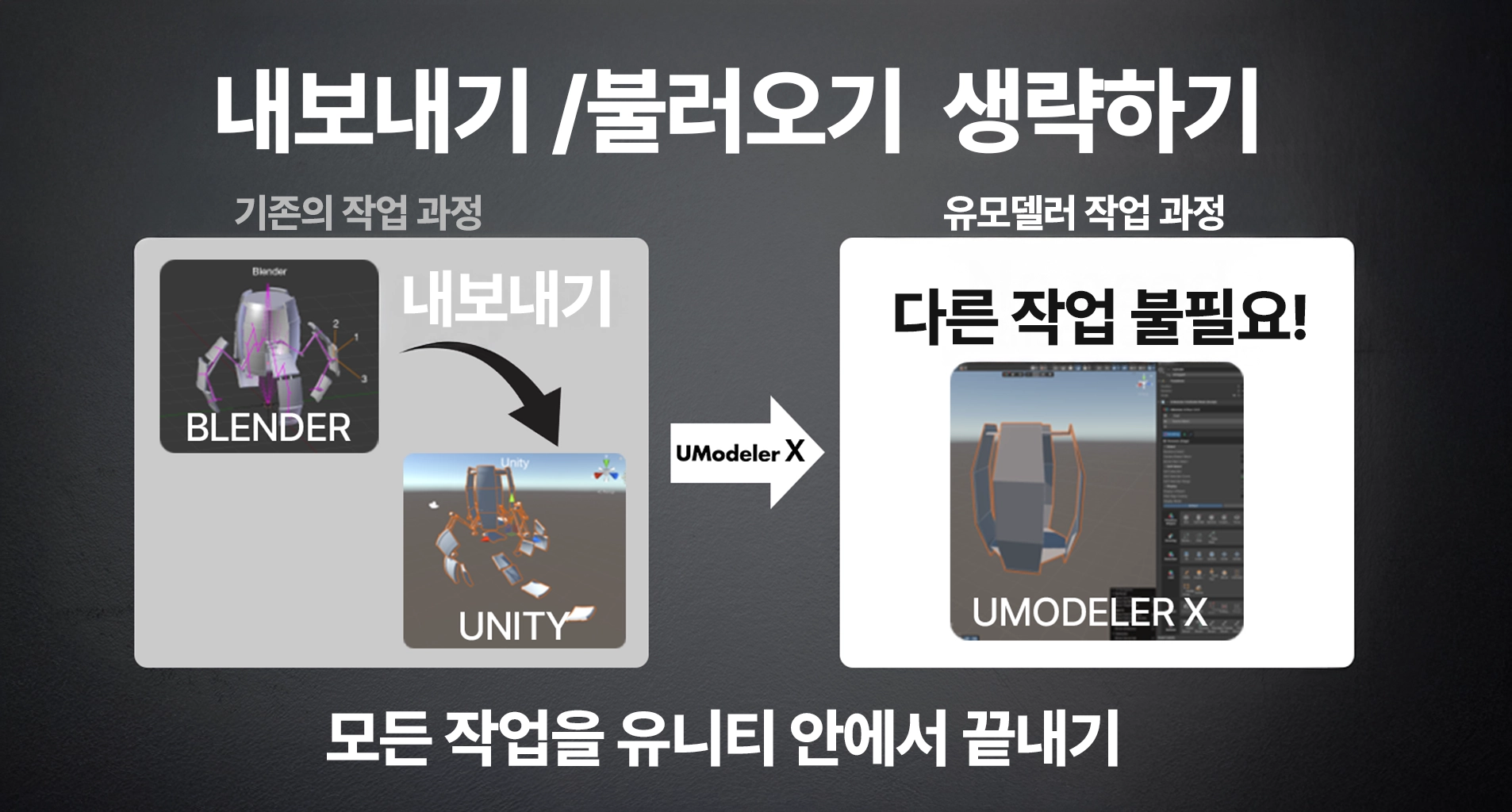
- ProBuilder: Unity에서 공식 제공하는 무료 툴로, 누구나 부담 없이 사용할 수 있습니다.
- Blender: 무료 오픈소스 툴이지만, 기능 폭이 넓고 커뮤니티가 활발해 장기적으로도 안정적인 선택이 됩니다.
- UModeler X: 유료 플러그인이지만, 툴 전환 없는 워크플로우와 시간 절약 효과를 고려하면 충분히 투자할 만한 가치가 있습니다.
어떤 툴을 선택해야 할까?
- 빠르고 단순한 프로토타입과 레벨 블록아웃 → ProBuilder
- 풀스택 3D 제작과 하이퀄리티 자산 제작 → Blender
- Unity 중심 워크플로우에서 반복 속도와 생산성 극대화 → UModeler X
결론: Unity 속 3D 어시스턴트
작은 규모나 단순한 프로젝트라면 UModeler X 하나만으로도 모델링부터 텍스처링까지 충분히 진행하실 수 있습니다.
반대로, 최고 품질을 요구하는 프로젝트라면 Blender 같은 외부 DCC 툴이 여전히 핵심적인 역할을 맡습니다.
다만 이 둘은 대체 관계라기보다 보완 관계로 보는 것이 맞습니다. Blender가 하이퀄리티 아트를 제작한다면, Unity로 가져온 뒤에는 UModeler X가 어시스턴트로서 빠른 수정과 세부 조정, 반복 검증을 지원합니다.
특히 Blender와 UModeler X를 함께 사용하면 아트 퀄리티와 개발 효율이라는 두 마리 토끼를 동시에 잡을 수 있는 강력한 시너지를 만들 수 있습니다.
UModeler X – Your 3D Assistant in Unity.
아이디어를 더 빠르게 시각화하고, 워크플로우를 더 가볍게 만들어 보세요.